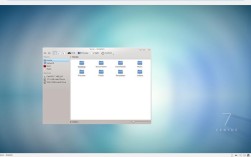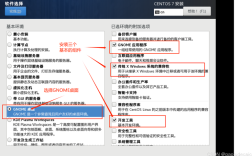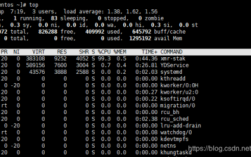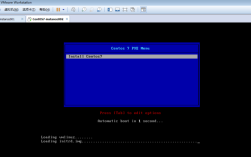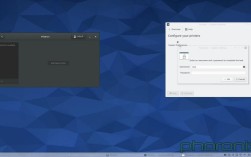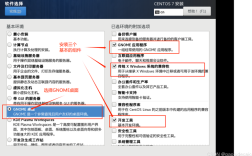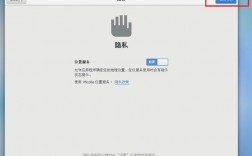CentOS 如何安装桌面环境
CentOS 作为一款稳定且高效的 Linux 发行版,默认以命令行界面为主,适合服务器场景,但若需要图形化桌面环境(如 GNOME、KDE 等)用于日常操作或开发调试,可以通过简单步骤完成安装,以下内容将分步骤讲解如何为 CentOS 系统添加桌面环境,并优化使用体验。

**一、安装前的准备工作
1、更新系统
在安装桌面环境前,建议先更新系统软件包,避免依赖冲突,执行以下命令:
- sudo yum update -y
此操作确保所有软件包处于最新状态。
2、确认系统版本
CentOS 7 与 CentOS 8/Stream 的安装命令略有差异,需根据实际版本选择对应操作,通过以下命令查看系统信息:
- cat /etc/centos-release
**二、安装桌面环境
根据需求选择适合的桌面环境,以下提供两种常见方案:

方案一:安装 GNOME 桌面(默认推荐)
GNOME 是 CentOS 官方支持的桌面环境,界面简洁且资源占用较低。
1、安装 GNOME 软件组:
- sudo yum groupinstall "GNOME Desktop" -y
2、设置默认启动目标为图形界面:
- sudo systemctl set-default graphical.target
3、重启系统生效:
- sudo reboot
方案二:安装 KDE Plasma 桌面(可选)
若偏好功能丰富的桌面,可选择 KDE Plasma。
1、启用 EPEL 仓库(仅限 CentOS 7):
- sudo yum install epel-release -y
2、安装 KDE 软件组:
- sudo yum groupinstall "KDE Plasma Workspaces" -y
3、设置默认启动目标并重启:
- sudo systemctl set-default graphical.target
- sudo reboot
**三、首次登录与基础配置
系统重启后,进入图形登录界面,输入用户名和密码后,需完成以下初始化设置:
1、语言与区域
首次登录会弹出配置向导,选择系统语言、时区及输入法。
2、隐私设置
根据需求启用或禁用位置服务、错误报告等功能。
3、创建用户(可选)
若需为桌面环境新增独立用户,可通过终端执行:
- sudo adduser username
- sudo passwd username
**四、解决常见问题
1、无法启动图形界面
- 检查是否安装完整:确保X Window System 和桌面环境软件组均已正确安装。
- 重新配置显示管理器:
- sudo systemctl start gdm # GNOME 用户
- sudo systemctl start sddm # KDE 用户
2、分辨率异常
安装显卡驱动或调整显示设置:
- sudo yum install xorg-x11-drv
部分硬件可能需要额外闭源驱动(如 NVIDIA),需参考厂商文档。
3、中文字体显示问题
安装中文字体包以解决乱码:
- sudo yum install wqy-zenhei-fonts -y
**五、优化桌面体验
1、启用图形化软件管理
CentOS 默认提供GNOME Software 或KDE Discover,可通过图形界面搜索安装应用。
2、安装常用工具
- 浏览器:
- sudo yum install firefox -y
- 办公套件:
- sudo yum install libreoffice -y
3、调整性能设置
- 关闭动画效果(适用于低配置设备):
GNOME 用户可通过Tweaks 工具禁用窗口特效。
- 切换轻量级窗口管理器:
安装Xfce 或LXQt 替代默认环境。
**个人观点
CentOS 安装桌面环境后,既能保留服务器级稳定性,又可通过图形界面降低操作门槛,对于开发测试或轻度办公场景,GNOME 是高效的选择;而 KDE Plasma 则更适合追求高度定制的用户,需注意,长期运行图形界面可能增加资源消耗,建议根据实际需求权衡是否启用。